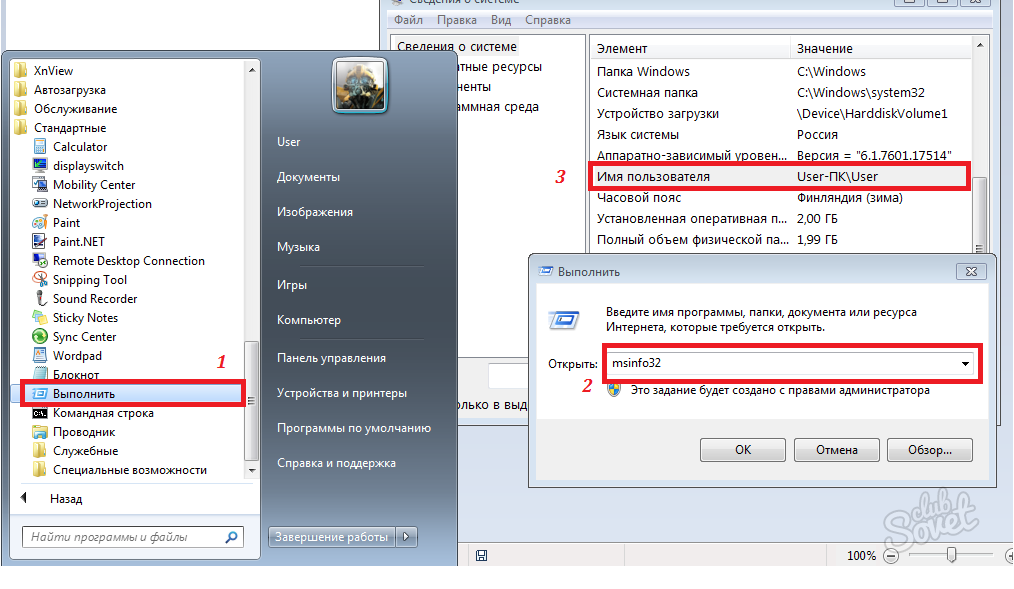Името на компютъра определя как тя ще бъде призована в мрежата, улеснява запаметяването и търсенето на желаната машина. В тази статия ще говорим за това как да го научим или да го променим. Можете да направите това по различни начини, изберете този, който ще го хареса.
Можете да определите името на компютъра чрез специално командване. За да направите това, отиваме в "Старт", намираме елемента, за да "изпълним" (и с помощта на Win + R Wobing) или се обадете на командния ред. Въведете "msinfo32" в тях и потвърждаваме изпълнението на ENTER. В прозореца, който се появява, ние намираме името на компютъра, както е показано на екрана. Подобна функция Изпълнете "Hostname" или "IPCONFIG / all" в конзолата. Друг начин: Щракнете върху щракнете с десния бутон върху иконата на компютъра, изберете "Properties" в контекстното меню. Същите действия с помощта на горещи клавиши - "Win + Pause". Прозорецът "Система" отваря контролния панел, в който не можем да виждаме името на компютъра и работната група, но и да го променим. За да направите това, кликнете върху иконата, за да "промените параметрите" отдясно. В прозореца, който се появява, кликни, за да променим отново. След това въведете желаното име на устройството и потвърдете бутона "OK". Прозорците се разрешават за тази цел само букви, цифри и тире, няма други специални знаци. Ако избраното име не може да се приложи, системата ще покаже предупреждение.

Всички създадени по този начин настройки ще влязат в сила след рестартиране. За Windows 7, 8, XP, последователността на действията е почти еднаква и едва ли ще бъде включена в следните версии. Ако все още имате някакви въпроси, вижте прост, но много информативен видеоклип за това как да промените името на компютъра.